笔记本摄像头,小编教你笔记本自带摄像头怎么打开
- 分类:Win10 教程 回答于: 2018年01月27日 10:04:03
笔记本上自带的摄像头是我们进行视频通话的媒介,而有的用户则是用来拍照用的,或者是录制视频。需要时通话软件会自行打开摄像头,平时用户很少打开摄像头,有些用户用户甚至从来没有开启过。不知道怎么打开。下面,小编就跟大家分享打开 笔记本自带摄像头的图文解说教程,
绝大多数笔记本都自带有摄像头,有些朋友找不到摄像头打不开的位置,平时都没有怎么去打开,一般都是静止的状态,有的用户甚至由此至终都没有使用,这就造成了,配置荒废的现象了,那么使用笔记本的用户该怎么打开摄像头呢?今天,小编就来跟大家唠唠笔记本自带摄像头打开方法了。
工具/原料:
系统版本:windows7系统
品牌型号:联想小新air12
方法/步骤:
进设备管理器内设置打开笔记本自带摄像头:
1、打开开始菜单,右键“计算机”选择“管理”。

摄像头图-1
2、在“计算机管理”窗口左边一栏,双击“设备管理器”。然后,从右边栏中找到“图像设备”,点开。在摄像头设备上右键鼠标,选择“属性”。
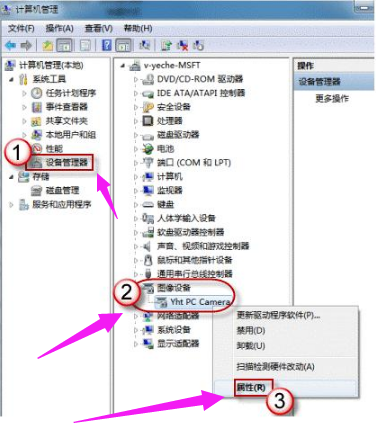
自带摄像头图-2
3、在“驱动程序”选项卡上,单击“驱动程序详细信息”,可以看到.exe 文件的详细路径(通常位于系统盘 Windows 文件夹下)。

打开摄像头图-3
4、在系统盘中,循路径找到这个程序文件,右键鼠标,选择“创建快捷方式”,存放到桌面上。

笔记本图-4
5、回到桌面,右键单击快捷方式,“复制”。然后打开如下文件夹:
系统盘:\Users\用户名\AppData\Roaming\Microsoft\Windows\Network Shortcuts
例如 C:\Users\xiaoyi\AppData\Roaming\Microsoft\Windows\Network Shortcuts
(AppData 是隐藏文件夹。如果看不到,请点击“组织”->“文件夹和搜索选项”。在“查看”选项卡上点选“显示隐藏的文件、文件夹和驱动器”。)

自带摄像头图-5
6、打开“计算机”,现在就可以看到摄像头图标了。

打开摄像头图-6
总结:关于打开笔记本自带摄像头的操作,小编就给诸位讲到这里了。
 有用
26
有用
26


 小白系统
小白系统


 1000
1000 1000
1000 1000
1000 1000
1000 1000
1000 1000
1000 1000
1000 1000
1000 1000
1000 1000
1000猜您喜欢
- 正版win10和盗版区别是什么2021/01/13
- win10系统真的好用吗2021/06/08
- 电脑怎样重装系统win10专业版..2022/05/10
- 电脑如何重装系统win102023/04/21
- 练习win10如何开启虚拟机2019/03/20
- win10正式版安装方法图解2017/09/05
相关推荐
- win10激活密匙怎么使用2022/11/21
- 联想系统重装win10如何操作2023/02/26
- windows10纯净版系统一键取消登入密码..2017/05/10
- 静默安装,小编教你如何禁止静默安装..2018/09/15
- win10修复系统功能如何使用2021/07/16
- 小编教你联想y7000p重装win102021/09/11

















